 WinCC界面组态实例.docx
WinCC界面组态实例.docx
- 文档编号:6498067
- 上传时间:2023-01-07
- 格式:DOCX
- 页数:20
- 大小:1.25MB
WinCC界面组态实例.docx
《WinCC界面组态实例.docx》由会员分享,可在线阅读,更多相关《WinCC界面组态实例.docx(20页珍藏版)》请在冰豆网上搜索。
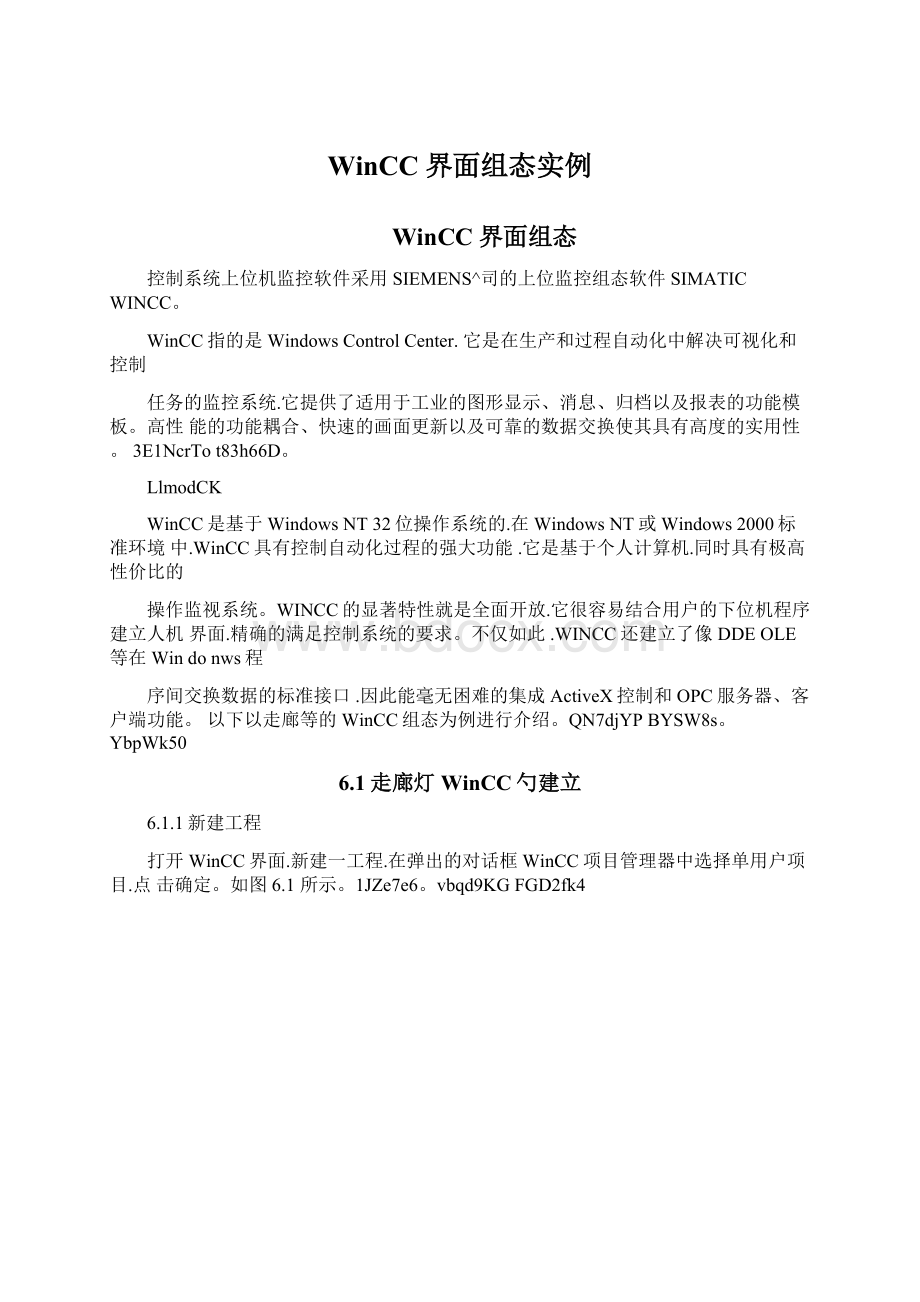
WinCC界面组态实例
WinCC界面组态
控制系统上位机监控软件采用SIEMENS^司的上位监控组态软件SIMATICWINCC。
WinCC指的是WindowsControlCenter.它是在生产和过程自动化中解决可视化和控制
任务的监控系统.它提供了适用于工业的图形显示、消息、归档以及报表的功能模板。
高性能的功能耦合、快速的画面更新以及可靠的数据交换使其具有高度的实用性。
3E1NcrTot83h66D。
LlmodCK
WinCC是基于WindowsNT32位操作系统的.在WindowsNT或Windows2000标准环境中.WinCC具有控制自动化过程的强大功能.它是基于个人计算机.同时具有极高性价比的
操作监视系统。
WINCC的显著特性就是全面开放.它很容易结合用户的下位机程序建立人机界面.精确的满足控制系统的要求。
不仅如此.WINCC还建立了像DDEOLE等在Windonws程
序间交换数据的标准接口.因此能毫无困难的集成ActiveX控制和OPC服务器、客户端功能。
以下以走廊等的WinCC组态为例进行介绍。
QN7djYPBYSW8s。
YbpWk50
6.1走廊灯WinCC勺建立
6.1.1新建工程
打开WinCC界面.新建一工程.在弹出的对话框WinCC项目管理器中选择单用户项目.点击确定。
如图6.1所示。
1JZe7e6。
vbqd9KGFGD2fk4
图6.1单用户项目
创建新项目对话框中填入项目名称并选择路径。
单击创建。
如图6.2所示。
图6.2创建新项目
6.1.2添加新驱动链接
右击变量管理.选择添加新的驱动程序.在弹出的对话框选择SIMATICS7Protocol
Suite.chn,单击打开。
如图6.3所示。
IzmSkdk。
TS9TaLBjazk2PJ。
图6.3添加新的驱动程序
在SIMATICS7ProtocolSuite的下拉选项中找到PROFIBUS我们选择PROFIBUS-DP
连接方式。
也可选择TCP/IP以太网连接方式。
如图6.4所示。
EKqIux6。
WgBPiNEKHEaRec
■7内謹=
I.STPHULCaLsunE
IridXiktri心E*上祇乙pthi^u^tridEl^eFF*etClbvn
riTi-fip
UiXI嗣Tg时代戶\3D1ftIHSTMW&TJCOLSKIT■TL;niUS\
图6.4PROFIBUS-DP连接万式
右击PROFIBUS选择新驱动程序的连接.在弹出的连接属性对话框中可自拟名称•如图
6.5所示。
单击右侧属性•在弹出的连接参数一PROFIBUS对话框中插槽号填2。
单击确定。
如图6.6所示。
txy8rNP。
flwsxWs。
z4AT60f
图6.5连接属性
图6.6连接参数
右击PROFIBUS选择系统参数。
在单元选项中•逻辑设备名称选择CP5611(PROFIBUS.
去掉自动设置对勾。
如图6.7所示。
pmXkTBV7dGqS6UvDumaYV
图6.7系统参数
6.2新建变量
右击NewConnection选择新建变量。
如图6.8所示。
总Tzn匚匚巨“1orerD:
\IAK工1«7匚+監TEPTjTJbUBWi™CC葺注tjt昭肚亡酋抱甜-KF
t^h
F-?
v.'
EIIATI匚57FEnOTiLEUTjE
I■lierati
Lr皿也诅IUmiemIQJ;
HNad.匚01二心亡口心吐
_^ESESBuSE
I
TSIPI^UE(EX']
si.tnjc
s»ftrt:
TTT“F
p部tK
电^awzfir
Jri*F^S
JJ•戈土
畐MMIGB
■方■届忖卞
tf圧划Ml
和创占申o‘i*nriri:
*
A・fifr卒浇
TinCCSlStrB-TtifTU37JCJTnummgmTtBCTnUSYITMEw盲wA
图6.8选择新建变量
在弹出的变量属性对话框中填写变量属性.如图6.9所示。
图6.9变量属性
单击地址右侧的选择.在地址属性对话框可填写变量地址。
如图6.10所示。
图6.10地址属性
建立好的变量如下图6.11所示
图6.11建立好的变量
新建以下变量。
如图6.12所示。
CVLnLCH.Xilnrrr-D:
»n£IVinCt+Sttrp\I>tJ\flnCC^hftt].KPL議活斛]
图6.12新健变量
此处的开关1和开关2.地址选择DB0.0、DB0.1.为内存变量.做为虚拟按钮.不代表物理按钮。
物理按钮地址:
Ix.x
灯的地址:
选Q1.0.代表实际的灯
6.3图形编辑
6.3.1组态按钮
右击图形编辑器.选择新建画面.打开图形编辑器。
可自定义名称。
如图6.13所示。
ivyw
■3-**—
-■*■«*
l■■VE3
jk-MVEum^n.trmHWXIhf
—U爲•l片*
4
Fit巧g4tJ11«h
”wti4
卄*fib
Lia"Ji*啊
占ariii.ir*■
才塔哄[Y*»
-立匸虹阿即fiF1-■叩rtWl8^Tl™3
图6.13图形编辑器
右侧选择窗口对象中的圆形按钮.如图6.14所示.并拖放至图中合适位置。
对象
pns接器
E智能对象
□应用程序窗口B画直窗口
按宜选
图6.14对象对话框
双击或右键选择属性.在弹出的对象属性对话框中.单击事件在左侧选择鼠标
.右侧选择按左键.右键点击动作下方的箭头.选择直接连接。
如图6.15所示。
DMH・X细*7口:
;i*瞇©®V“:
£■审斤*»耳胆三也匕吃上
图6.15组态按钮
在弹出的之直接连接对话框.在左侧来源下选常数填1(说明当鼠标左键动作时变量置
1).右侧目标下选择变量•点击黄色方框选择变量开关1。
配置完成如图6.16所示。
。
点击
完成.可看到动作下箭头变蓝。
LFpHpgOBVS19SbRqEXQLN
直按连播IxJ
当前面口©
画面中的对象
吏量X)F^i£
直接⑪厂间接①厂操件長输入消息Q)
图6.16直接连接按钮1
再定义一个开关.属性如图6.17所示。
图6.17直接连接按钮2
双击按钮1.在属性对话框点击属性•选择其它•选择右侧显示•右击动态下的灯泡•右击
动态对话框。
如图6.18所示nYliqya。
IDplogS。
SNNZK4X
图6.18动态变量
在弹出的动态值范围对话框.在表达式/公式下点击选择.选择变量.选择开关1.在数据
类型选择布尔型.在表达式/公式的结果下的显示.编辑是/真为否。
单击应用。
此时箭头编程
红色。
如图6.19所示。
FukSKQ。
OWpXfpaja7USUF
图6.19按钮1动态值范围
同样编辑按钮2.动态值范围如下图。
如图6.20所示。
图6.20按钮2动态值范围
把按钮1、2重合到一起。
完成楼上按钮的组态。
同理组态楼下按钮。
6.3.2组态灯
组态一个灯.在对象下标准对象选择圆.拖放选择合适位置和大小。
双击弹出对象属性
在属性下选择颜色.背景颜色.右击动作下的箭头选择动态变量?
。
如图6.21所示。
LjFX9rE
b5t9DWYx08bsdJ。
事件名称
ISI~
震达式/公式
pF
应用专
取消
检萱CE)
数据类型
厂禳報毘⑹
r隹忑厂-一"
c直接@:
删除®
広不要评估变量狀态r变量状态
图6.22动态值范围
633组态退出按钮
添加退出WinCC运行按钮。
在对象下选择按钮.如图6.23所示。
在弹出的按钮组态对话
框文本填写名称为退出.选择字体颜色为宋体红色.如图6.24所示。
hVIuFyF。
R6lblOi。
uDYj5YQ
图6.23对象对话框
图6.24按钮组态
WinCC运行系统。
在
.点击下一步;点击
双击动态向导(工具栏中有一选项.应选中.再拖到右侧)下的退出弹出的欢迎来到动态向导.点击下一步;选择触发器对话框选择鼠标左键完成。
如图6.24、6.25、6.26、6.27所示。
ei604e3。
Oul310MkSOVpgM
动态向导
卫雇冗乘匡歹丄启动苴它应用程序
,退出linCC
亠退出VinCr或附nhwz
图6.24动态向导
图6.25动态向导第一步
图6.26动态向导第二步
图6.27动态向导第三步
6.4运行状态
点击激活按钮•运行画面如图6.28所示。
*■inOC-ff5usi,li«r--忙»1
图6.28运行状态
走廊灯
走廊灯既能被楼上开关、也能被楼下开关进行控制程序的运行如下:
图走廊灯运行程序
程序分析如下:
无论按下开关
I1.0还是I1.1均可控制等Q1.0的通断。
WthYry4。
L8cj8M9。
8ttMzqD。
- 配套讲稿:
如PPT文件的首页显示word图标,表示该PPT已包含配套word讲稿。双击word图标可打开word文档。
- 特殊限制:
部分文档作品中含有的国旗、国徽等图片,仅作为作品整体效果示例展示,禁止商用。设计者仅对作品中独创性部分享有著作权。
- 关 键 词:
- WinCC 界面 组态 实例
 冰豆网所有资源均是用户自行上传分享,仅供网友学习交流,未经上传用户书面授权,请勿作他用。
冰豆网所有资源均是用户自行上传分享,仅供网友学习交流,未经上传用户书面授权,请勿作他用。


 铝散热器项目年度预算报告.docx
铝散热器项目年度预算报告.docx
